一部闲置的手机就可以搞定(闲置手机可以用来干嘛)
时间:2024/11/13作者:未知来源:争怎路由网人气:
想要电脑接入网络,就需要通过网卡接入网线,或通过无线网卡连接WiFi。那么在没有网线及无线网卡的情况下,如何让一台电脑快速接入WiFi网络呢?本文就来重点讨论一下这个问题。
电脑没有网线怎么连接WiFi
答案:可以利用手机的“USB共享网络”功能,将WiFi共享给电脑。
这是一种非常便捷的方法,通过闲置手机的USB接口共享WiFi网络,不但可以省去为电脑配购无线网卡的费用,还可以充分利用闲置物品。接下来就由小编为网友们带来这个方法的具体操作步骤。
1、通过手机的WLAN功能连接可用的WiFi。
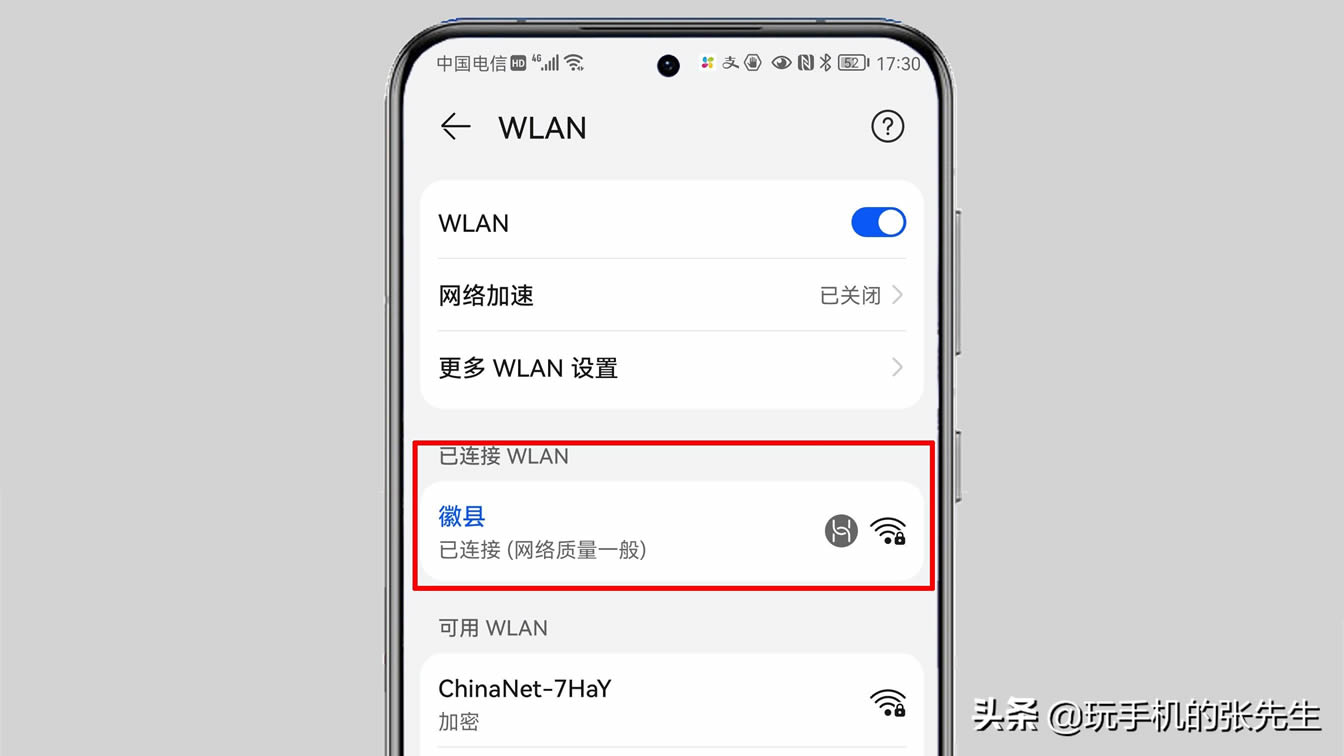
2、使用数据线将手机与电脑进行连接。连接成功后,忽略手机中弹出的窗口。

3、通过手机桌面点击设置,打开设置功能列表。
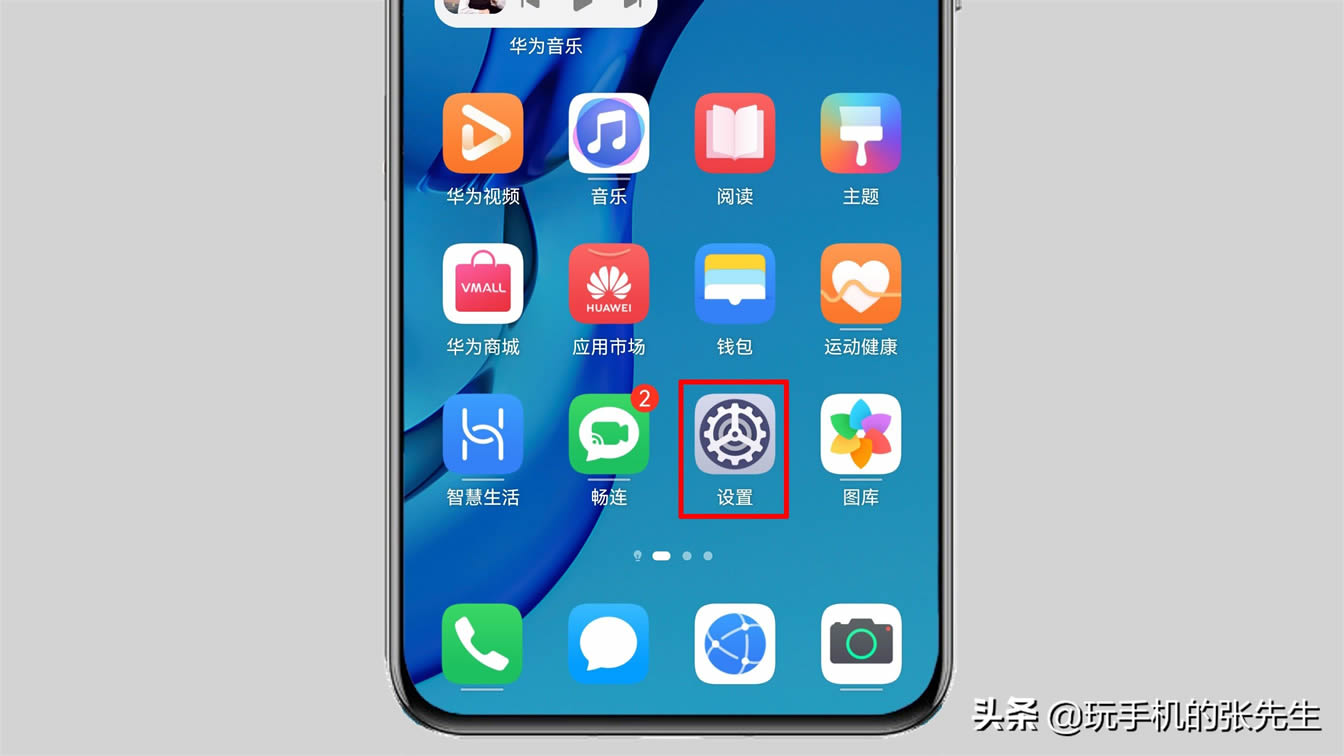
4、点击设置功能列表上方的搜索框。
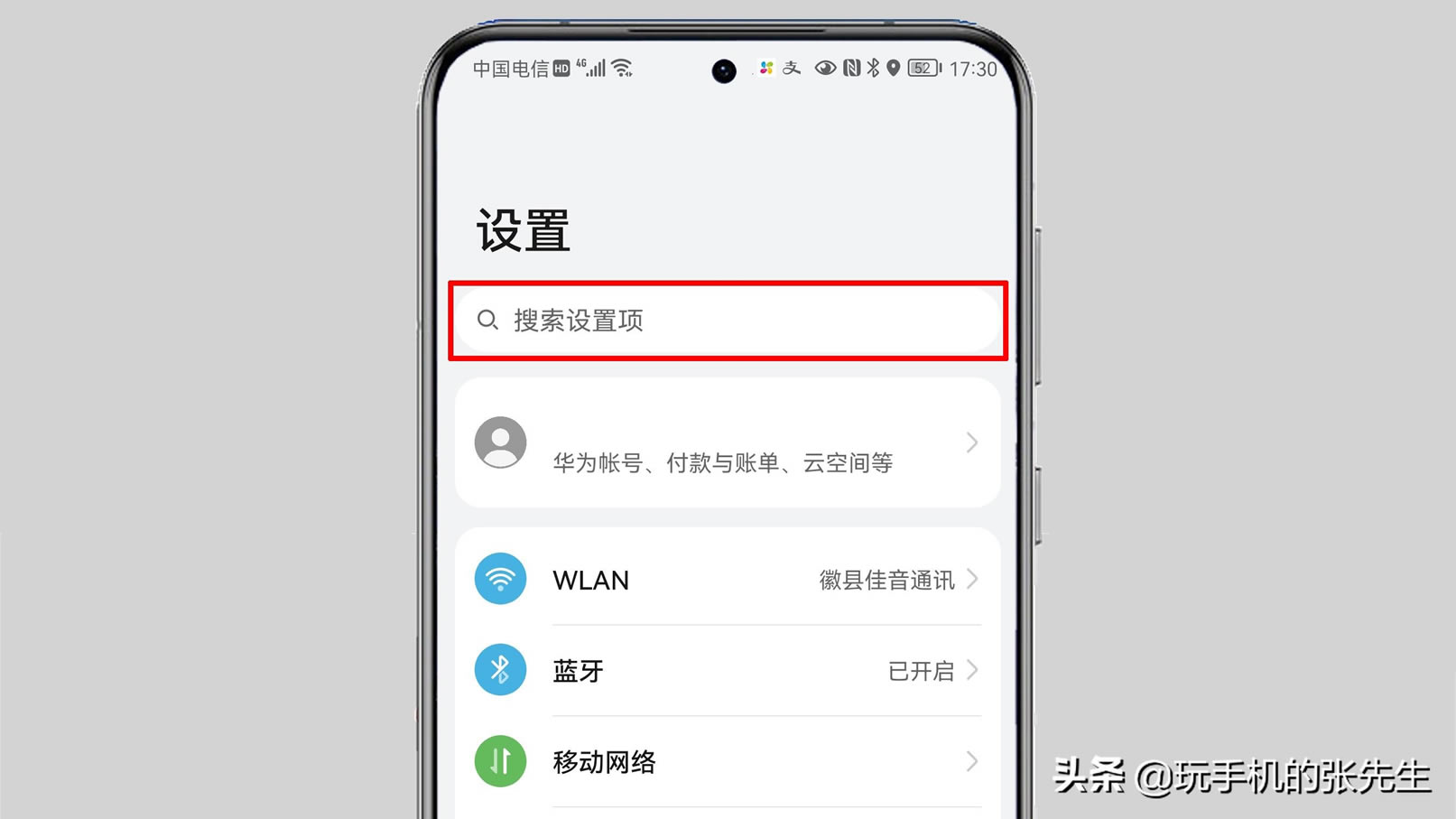
5、在搜索框中输入“USB 共享网络”,并点击搜索结果中的“USB 共享网络”。
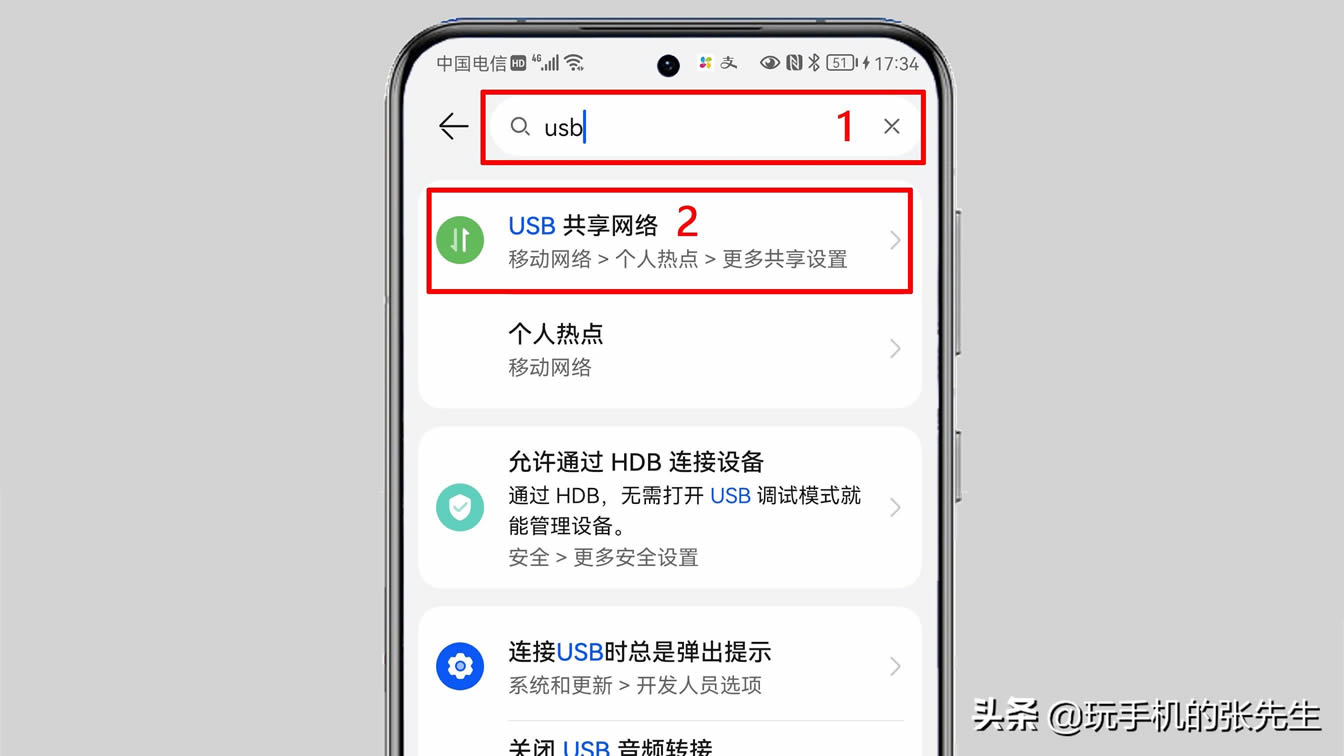
6、在“更多共享设置”功能窗口,点击“USB 共享网络”标签右侧的按钮,开启这个功能。
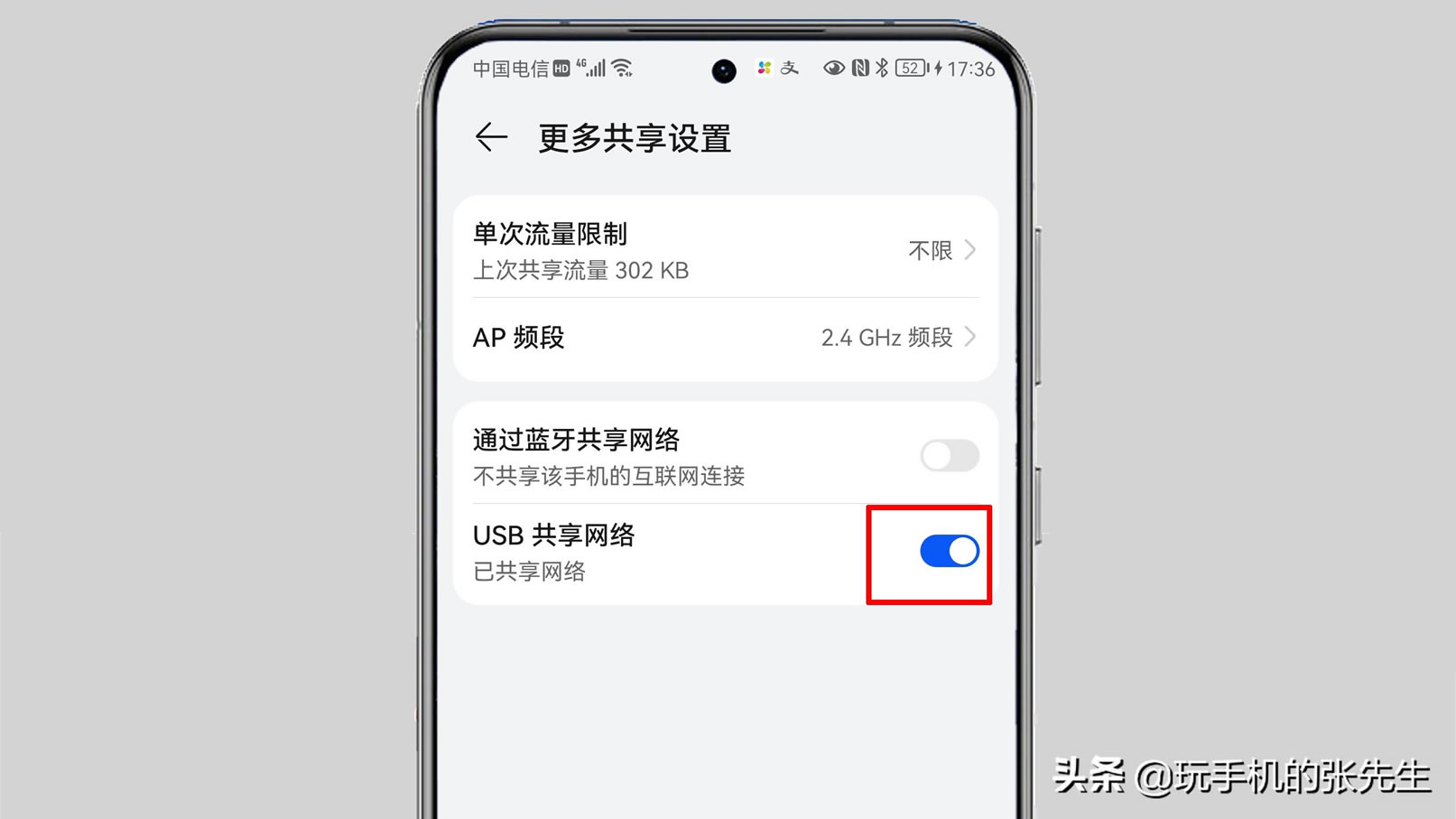
如果是IOS设备,当手机成功接入WiFi后,只需要开启“个人热点”功能,并同时通过数据线将手机与电脑连接,即可为电脑提供网络。
7、电脑会自动识别手机提供的网络,并虚拟出一个网络适配器,通过这个适配器即可连接互联网。
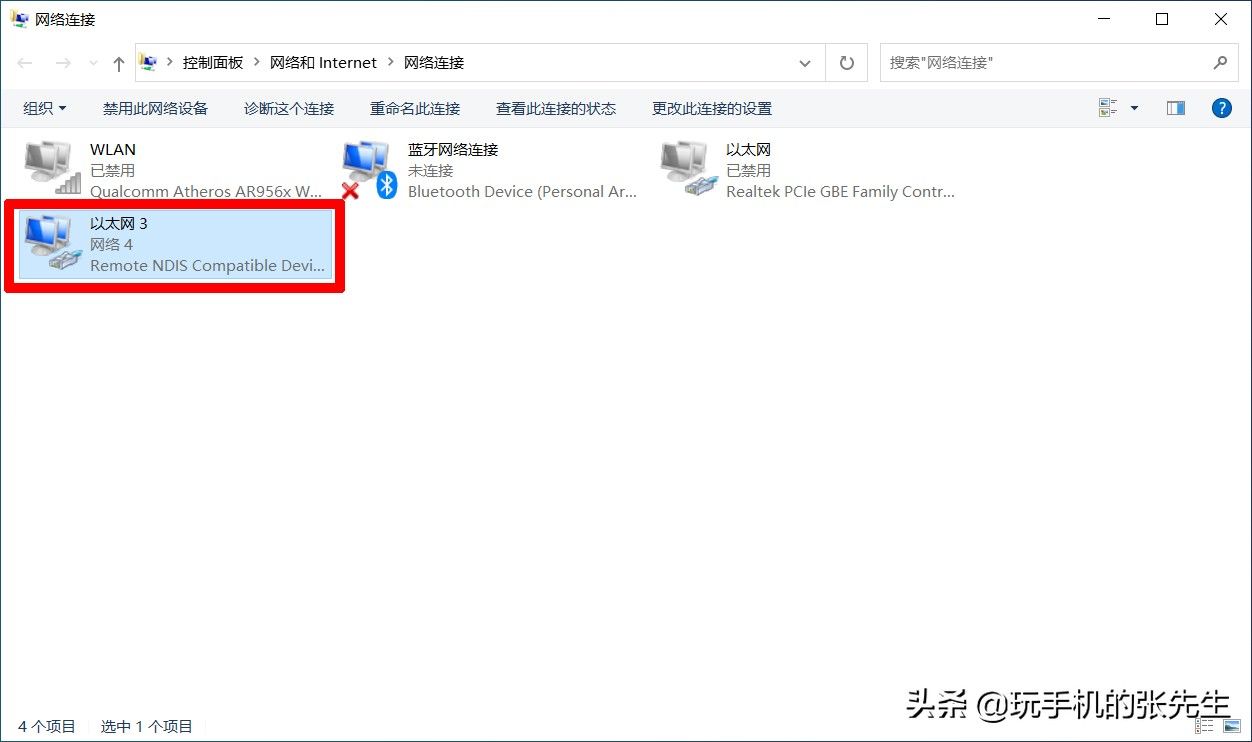
演示环境
手机:华为P50,系统:HarmonyOS2.0;
演示电脑:华硕VivoBook15,系统:Windows10。
注意事项
- 如果手机采用Type-C接口,同时电脑具备USB3.0接口,这时应使用数据线将手机接入USB3.0接口,可获得更高的网速。当然,电脑连接网络后的实际网速并不会超过WiFi提供的上/下行速率。
- 这种方法还可以共享手机的蜂窝网络。
关键词:一部闲置的手机就可以搞定(闲置手机可以用来干嘛)